パワーポイントで作成したファイルを、取引先などに送る手段としてよく使われるのは、メール添付でしょう。パワーポイントのファイルは、複数の画像を使用することが多いので添付するときには、ファイル容量に気を付ける必要があります。
この記事では、パワーポイントで作成したファイル容量を軽くするために圧縮する方法を紹介し、メール添付以外の方法で送る方法も紹介していきます。
1.ファイル容量を圧縮する必要性
複数の画像を使ったファイルは、圧縮せずにメールで送ろうとすると添付や送信ができないことがあります。
特に会社のパソコンなどでは、添付ファイルのサイズに制限をかけていることも多いです。
送付できた場合でも、送り先が大きいサイズのファイルを受け取れなかったり、開くのに時間がかかったりと、仕事に支障を与えてしまう可能性もあります。
添付するファイルのサイズは10MBを目安にして、必要に応じて圧縮することが必要です。
2.パワーポイントのデータを圧縮する方法
パワーポイントでは、使用している画像を圧縮してファイルサイズを小さくすることができます。
ここでは、全ての画像をまとめて圧縮する方法と、特定の画像だけ圧縮する方法を紹介します。
2-1.すべての画像を圧縮する
すべての画像をまとめて圧縮する場合は、ブレゼンテーションを作り終えて保存するときに操作をします。
操作手順は、次の通りです。
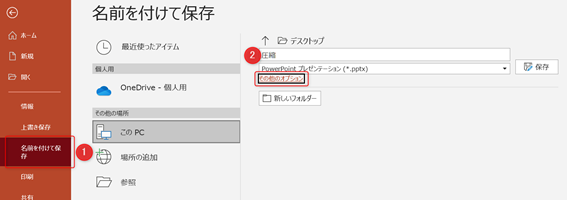
- 「ファイル」タブから、「名前を付けて保存」を選択
- 保存場所を選び、ファイル名を付けた後、「その他のオプション」をクリック
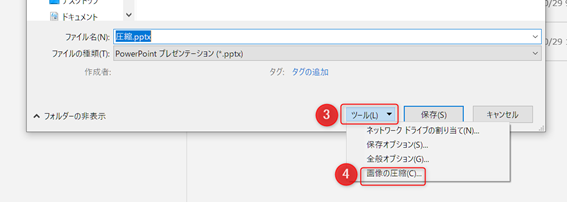
- 「名前を付けて保存」画面の下にある「ツール」ボタンをクリック
- 「画像の圧縮」を選択
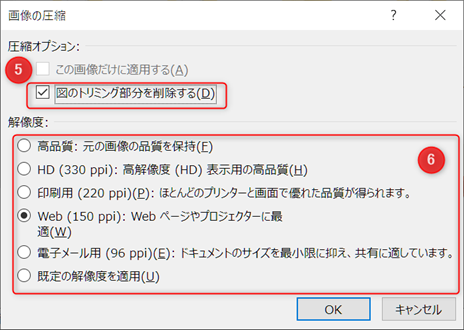
「画像の圧縮」画面では、「圧縮オプション」と「解像度」を設定できます。
- 「圧縮オプション」の「図のトリミング部分を削除する」にチェックが入っているか確認する
- 「解像度」で、どのくらい小さくするかを選択する。
【解像度の選び方】
解像度は、ファイルの使用目的に合わせて選ぶのがおすすめです。印刷する用途なら「印刷用」、モニターやスクリーンに映して使用するなら「Web」を選択すると良いでしょう。
注意したい点は、元のファイルを上書きしないということです。あとから圧縮前のファイルを求められることもあるので、圧縮したファイルには違う名前を付けて保存するのがおすすめです。
2-2.画像を1つずつ圧縮する
ファイルに複数枚の画像を入れている場合、一部の画像だけ圧縮することもできます。
高画質のまま保存したい画像はそのままにして、圧縮してもいい画像だけ圧縮します。
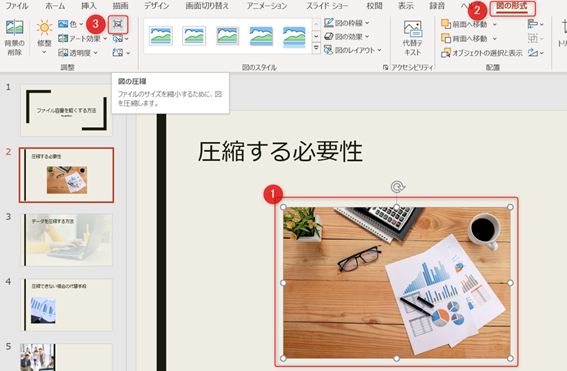
- 圧縮したい画像を選択する
- メニューバーの「図形の形式」タブをクリックする
- 「図の圧縮」ボタンをクリックする
部分的に圧縮する場合も、元のファイルのコピーで操作するか、圧縮前の画像を保管しておくことをおすすめします。
3.10MB未満に圧縮できない場合の代替手段
圧縮してもあまりサイズが小さくならない場合や、圧縮したくない場合には、メール添付以外の方法を使ってファイルを送ります。
大きなファイルを転送するサービスや、クラウド上にファイルを保管するサービスをいくつかご紹介します。
3-1.ファイル転送サービス
ファイルを送ることに特化したサービスで、アップロード時に発行されるURLを伝えた相手のみダウンロードできます。
一時的にデータをインターネット上に預けることになるので、送り先に転送サービスの利用について許可をとっておくことをおすすめします。
3-1-1.データ便 (https://www.datadeliver.net/)
会員登録なしでも使用できます。さらに会員登録で使える無料プランとビジネス向けの有料プランもあります。
無料プランでは、3日間の保管となり、有料のビジネスプランでは30日間保管できます。
相手がダウンロードしたことをメールで知らせてくれるなど便利な機能が豊富です。
3-1-2.GigaFile (https://www.datadeliver.net/)
会員登録なしで、1ファイル200GBまでのファイルを無制限で利用できるサービスです。
アップロードしてから、最大60日間保管できます。
3-2.オンラインストレージ
オンラインストレージは、クラウド上にファイルなどのデータを管理できるサービスです。
共有機能を利用すれば、URLを教えた相手とデータを共有して作成や修正が可能です。
3-2-1.Googleストレージ
Googleアカウントがあれば使用できるオンラインストレージです。無料での使用は、15GBまでとなっていますが、容量の大きい有料プランも用意されています。
3-2-2.OneDrive (https://www.microsoft.com/ja-jp/microsoft-365/onedrive/online-cloud-storage)
Microsoftが運営するストレージサービスです。使用にはMicrosoftアカウントが必要になります。無料で5GBまで利用でき、Microsoft365のサブスクリプションを契約しているなら1TBまで使えます。
3-2-3.DropBox (https://www.dropbox.com/ja/)
パソコンにアプリを入れてクラウド上のデータを同期しておくと、オフラインでも作業ができます。
無料で2GBの容量を使用でき、SNS連携などで容量が追加されます。
4.まとめ
パワーポイントで作成したファイルをメールに添付して送る場合には、ファイルのサイズに注意しましょう。添付するファイルは、10MB以内になるように圧縮が必要です。
また、圧縮をしたくない大きなファイルを送りたいときは、ファイル転送サービスやオンラインストレージを利用することも検討して、スムーズなやりとりを心掛けたいものです。